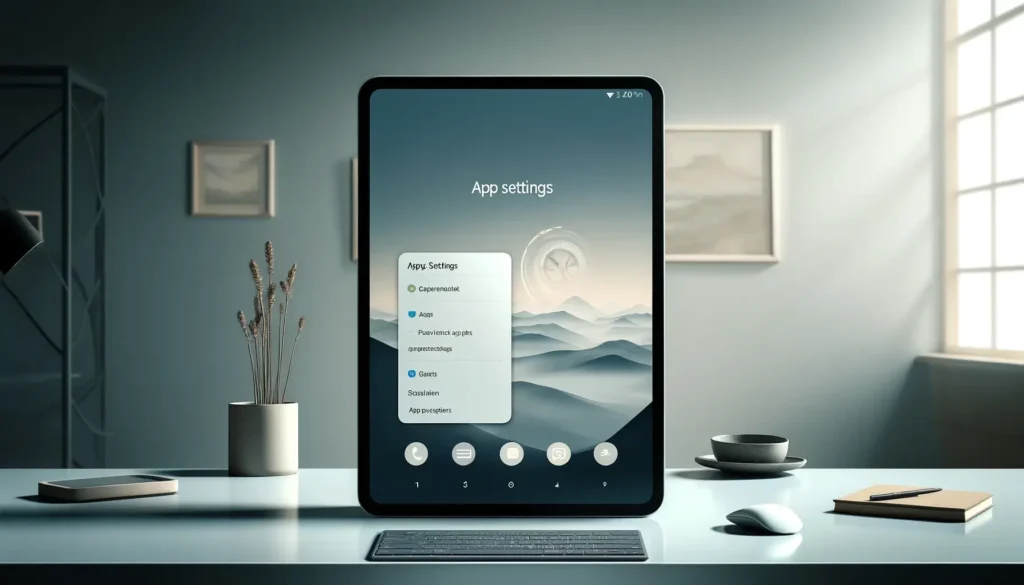
L’écran partagé Android peut être super pratique, mais parfois, il s’active tout seul et ça, ça peut vraiment être embêtant. Dans cet article, je vais vous expliquer pourquoi cela arrive et comment vous pouvez empêcher vos applications de s’ouvrir tout le temps en mode écran partagé.
On va voir ensemble comment régler votre téléphone pour que les applications s’ouvrent comme vous le souhaitez, en plein écran.
Comprendre le Mode Écran Partagé sur Android
Vous vous êtes déjà retrouvé à jongler entre deux applications sur votre téléphone, sans vraiment le vouloir ? C’est probablement parce que le mode écran partagé s’est activé tout seul.
Ce mode peut être super utile, par exemple, quand vous voulez regarder une vidéo tout en chattant avec vos amis. Mais quand il s’active sans prévenir, ça peut devenir assez gênant.
Alors, comment fonctionne exactement ce mode et pourquoi se déclenche-t-il tout seul parfois ?
Historique et évolution du mode écran partagé
Le mode écran partagé n’est pas nouveau. Android l’a introduit il y a quelques années pour aider les gens à multitâcher plus facilement. Au début, c’était un peu compliqué à utiliser, mais avec le temps, Android l’a amélioré.
Aujourd’hui, avec l’arrivée des téléphones pliables, ce mode est devenu encore plus sophistiqué. Imaginez un téléphone qui se plie comme un livre et vous permet d’avoir une application sur chaque page !
Pourquoi les applications s’ouvrent-elles en mode écran partagé ?
La plupart du temps, le mode écran partagé s’active pour une bonne raison. Vous l’avez peut-être activé sans le savoir en explorant les réglages de votre téléphone, ou une mise à jour a changé les paramètres par défaut.
Voici quelques raisons communes :
- Les paramètres par défaut : Parfois, une mise à jour change les réglages sans que vous le sachiez. Votre téléphone pense qu’il vous aide en ouvrant deux apps en même temps !
- Manipulations accidentelles : Vous avez peut-être glissé votre doigt d’une certaine manière qui a activé le mode sans que vous le vouliez. C’est facile à faire, surtout sur les écrans plus grands.
Penser à tout cela peut être un peu intimidant, surtout si vous n’êtes pas très techno. Mais ne vous inquiétez pas, je suis là pour vous aider à comprendre et à maîtriser ces réglages.
Vous verrez, une fois que vous aurez le coup de main, ce sera un jeu d’enfant !
Problèmes Fréquents et Solutions Générales
Rencontrer des soucis avec le mode écran partagé peut parfois être déroutant, mais pas de panique, il y a souvent une solution simple à portée de main.
Avant de vous lancer dans des manipulations plus complexes, voici deux étapes de base à essayer qui peuvent résoudre bien des maux de tête technologiques.
Mise à jour et redémarrage du système
- Vérifier les mises à jour : Les développeurs d’Android déploient régulièrement des mises à jour pour améliorer les fonctionnalités et corriger les bugs. Parfois, juste une mise à jour peut régler un problème persistant avec le mode écran partagé. Alors, allez dans les paramètres de votre téléphone, trouvez la section ‘Système’ et cliquez sur ‘Mises à jour du système’. Si une mise à jour est disponible, n’hésitez pas à l’installer.
- Redémarrer votre appareil : Cela peut sembler trop simple pour être vrai, mais redémarrer votre téléphone peut résoudre étonnamment beaucoup de problèmes. Ce processus ferme toutes les applications qui tournent en arrière-plan et peut remettre les choses en ordre. Pour redémarrer, maintenez enfoncé le bouton d’alimentation, sélectionnez ‘Redémarrer’ et laissez le téléphone faire le reste.
Vérifier les réglages par défaut
Après avoir essayé la mise à jour et le redémarrage, si le problème persiste, il est temps de jeter un œil aux réglages par défaut de votre appareil. Parfois, des réglages modifiés suite à une mise à jour ou par accident peuvent affecter la manière dont les applications s’ouvrent. Voici comment vérifier :
- Accéder aux paramètres multitâches : Allez dans les paramètres de votre téléphone, puis dans la section ‘Avancé’ ou ‘Fonctions spéciales’, selon votre modèle. Recherchez des options comme ‘Écran partagé’ ou ‘Multi-fenêtre’. Assurez-vous que ces options ne sont pas configurées pour s’activer automatiquement.
- Examiner les gestes : Certains téléphones permettent d’activer le mode écran partagé avec des gestes spécifiques. Si vous avez activé cette fonctionnalité sans le savoir, cela pourrait expliquer pourquoi les applications s’ouvrent de cette façon. Vérifiez les réglages des gestes pour vous assurer qu’ils ne sont pas configurés pour déclencher l’écran partagé.
Ces étapes devraient vous aider à diagnostiquer et à corriger la plupart des problèmes courants avec le mode écran partagé.
Prendre quelques minutes pour vérifier et ajuster vos paramètres peut vous faire gagner beaucoup de temps et de frustration par la suite.
Résoudre les Problèmes sur les Appareils Samsung
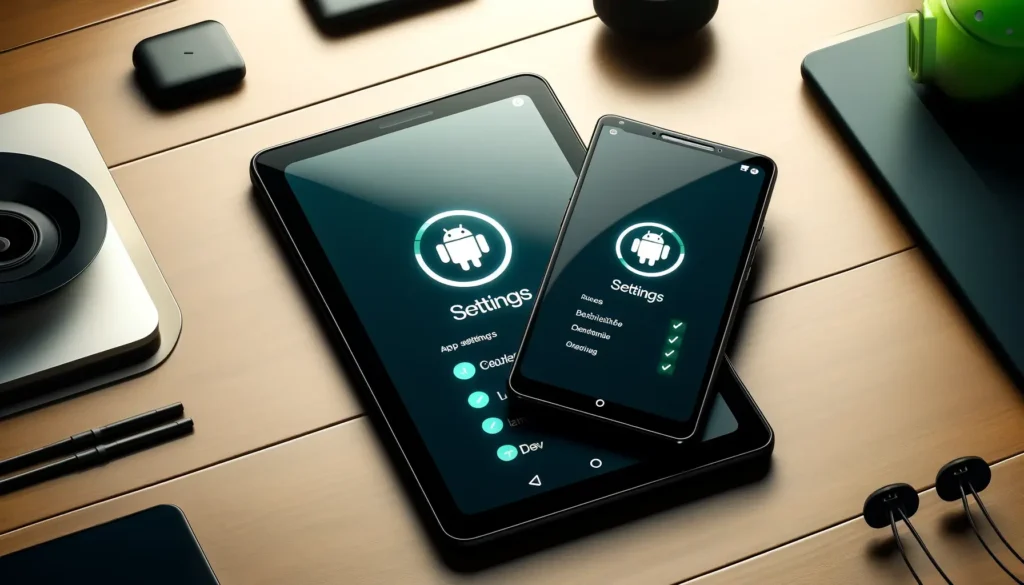
Les utilisateurs de Samsung peuvent parfois se trouver face à des défis uniques avec le mode écran partagé en raison des fonctionnalités spéciales intégrées à ces appareils.
Heureusement, il y a des solutions spécifiques pour ces modèles qui vous aideront à reprendre le contrôle.
Désactivation des paramètres du Edge Panel
Samsung a introduit le Edge Panel pour offrir un accès rapide à des applications et des fonctions, mais cela peut parfois entraîner l’ouverture involontaire des applications en mode écran partagé.
Voici comment vous pouvez ajuster ces paramètres :
- Ouvrir le Edge Panel : Faites glisser votre doigt depuis le bord de l’écran où le Edge Panel apparaît.
- Modifier les paramètres : Regardez en bas pour trouver l’icône de crayon ou de roue dentée qui vous permet d’accéder aux réglages.
- Ajuster les options d’ouverture : Dans les paramètres, recherchez une option comme ‘Ouvrir en vue partagée’ ou ‘Multi-fenêtre’. Vous pouvez désactiver cette option pour éviter que les applications s’ouvrent automatiquement en mode écran partagé.
Ces étapes devraient vous aider à éviter que le Edge Panel de votre Samsung ne déclenche le mode écran partagé sans votre consentement.
Désactiver les fonctionnalités avancées
Samsung inclut également des options pour les utilisateurs avancés qui aiment multitâcher, mais ces options peuvent parfois compliquer les choses.
Voici comment désactiver ces fonctionnalités pour simplifier l’utilisation de votre appareil :
- Accéder aux fonctionnalités avancées : Ouvrez l’application ‘Paramètres’ et naviguez jusqu’à ‘Fonctions avancées’.
- Explorer les options Labs : Samsung Labs propose des fonctionnalités expérimentales qui peuvent affecter la manière dont les applications s’ouvrent et se comportent. Trouvez ‘Labs’ et ouvrez cette section pour voir les options disponibles.
- Désactiver les réglages problématiques : Si vous trouvez des options comme ‘Multi-fenêtre pour toutes les applications’ ou ‘Balayage pour écran partagé’, désactivez-les. Cela aidera à prévenir l’activation automatique du mode écran partagé.
Après avoir ajusté ces paramètres, il est souvent utile de redémarrer votre téléphone pour que les changements prennent effet.
Cela peut simplifier grandement votre expérience quotidienne et vous éviter des surprises désagréables lorsque vous utilisez votre appareil.
Solutions pour Autres Appareils Android
Même si Samsung offre beaucoup de fonctionnalités spécifiques pour le multitâche, d’autres marques comme Google et Motorola ont des approches différentes qui peuvent aussi poser des défis en matière d’écran partagé.
Voici comment vous pouvez gérer efficacement ce mode sur ces appareils.
Orientation de l’écran et ouverture des applications
L’orientation de votre appareil joue un grand rôle dans la manière dont les applications s’ouvrent, surtout sur les téléphones pliables comme le Google Pixel Fold. Voici quelques astuces :
- Vérifier l’orientation avant d’ouvrir une app : Certains appareils ouvrent des apps en mode écran partagé selon l’orientation de l’écran. Si votre téléphone est en mode paysage, essayez de le passer en mode portrait avant d’ouvrir l’application pour voir si cela résout le problème.
- Ajuster les paramètres d’orientation : Si une application s’ouvre souvent en mode écran partagé, vérifiez si des réglages spécifiques à l’orientation sont activés et ajustez-les selon vos préférences.
Réinitialisation d’usine comme solution ultime
Si aucune des solutions précédentes ne fonctionne, la réinitialisation d’usine peut être envisagée. C’est une mesure radicale mais efficace :
- Sauvegardez vos données : Avant de procéder, assurez-vous de sauvegarder toutes vos informations importantes.
- Réinitialiser l’appareil : Suivez les instructions spécifiques à votre modèle pour remettre votre appareil à ses paramètres d’usine. Cela peut résoudre des problèmes persistants de configuration et de logiciel.
Après une réinitialisation, votre téléphone sera comme neuf, sans les configurations qui pourraient causer l’ouverture automatique des applications en mode écran partagé.
Mandiaye Ndiaye ! Expert en Management d'Activité Opérationnelle | Spécialiste SEO & Transformation Digitale | Web Design & Contenu Optimisé IA |







